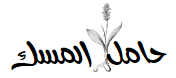إنشاء تعليم إلكتروني يسهل الوصول إليه: دليل المبتدئين

بناء دورات شاملة لجميع المتعلمين
لا يقتصر بناء المساحات الشاملة على المنحدرات والمصاعد، بل يتعلق بجعل البيئة الرقمية مفتوحة للجميع أيضًا. مع انتقال التعليم عبر الإنترنت، حان الوقت للتركيز على تصميم محتوى التعليم الإلكتروني الذي يمكن للأشخاص الوصول إليه بسهولة. تابع القراءة واكتشف كيفية بناء تعليم شامل وسهل الوصول إليه عبر الإنترنت من خلال 15 ممارسة بسيطة وقابلة للتنفيذ.
المعايير والمبادئ الحديثة للتعلم الإلكتروني الميسر
توجد قوانين ومعايير مختلفة للتأكد من أن التعلم عبر الإنترنت شامل وغير تمييزي:
- قانون الأمريكيين ذوي الإعاقة (ADA). يحظر هذا القانون الأمريكي التمييز ضد الأفراد ذوي الإعاقة وينص على إتاحة الوصول إلى الأماكن العامة، بما في ذلك المنصات عبر الإنترنت.
- المادة 508 من قانون إعادة التأهيل. ويتطلب الأمر من الوكالات الفيدرالية الأمريكية التأكد من أن التكنولوجيا الإلكترونية وتكنولوجيا المعلومات الخاصة بها، بما في ذلك التعليم الإلكتروني، متاحة للأشخاص ذوي الإعاقة.
- قانون إمكانية الوصول الأوروبي (EAA). يتطلب هذا القانون أن تكون المنتجات والخدمات الرقمية متاحة للأشخاص ذوي الإعاقة في جميع أنحاء دول الاتحاد الأوروبي.
- إرشادات الوصول إلى محتوى الويب (WCAG 2.0). تدعو هذه المجموعة من المعايير المعترف بها دوليًا إلى جعل محتوى الويب متاحًا بشكل أكبر للأشخاص ذوي الإعاقة.
يعد WCAG 2.0 ذا أهمية خاصة: فهو يوفر إرشادات قابلة للتنفيذ تساعد المطورين والمبدعين على إنشاء محتوى رقمي يمكن لمجموعة واسعة من المستخدمين الوصول إليه. تنص WCAG 2.0 على أن محتوى الويب، بما في ذلك التعليم الإلكتروني، يجب أن يكون:
- يمكن إدراكه. يجب أن تكون المعلومات ومكونات واجهة المستخدم متاحة لجميع المستخدمين (على سبيل المثال، توفير بدائل نصية للصور).
- قابلة للتشغيل. يجب أن يكون المستخدمون قادرين على التنقل والتفاعل مع المحتوى بسهولة.
- مفهومة. يجب أن يكون المحتوى والتعليمات واضحة.
- قوي. يجب أن يعمل المحتوى عبر الأجهزة والتقنيات المختلفة.
إن الالتزام بهذه اللوائح ليس ضروريًا فقط لتجنب العواقب القانونية. إنه أمر ضروري لإنشاء وتقديم التعلم العادل للجميع. علاوة على ذلك، من خلال تجاهل إرشادات إمكانية الوصول، فإنك تخاطر باستبعاد المتعلمين ذوي الإعاقة، مما قد يؤدي إلى الإضرار بالسمعة بالإضافة إلى المشكلات القانونية.
هل تعلم؟
بدلاً من الخوض في متاعب تعديل إمكانية الوصول إلى المحتوى الخاص بك، يمكنك اختيار أداة تأليف تدعم إنشاء محتوى يمكن الوصول إليه من البداية. على سبيل المثال، يمكّنك iSpring Suite من إنشاء دورات واختبارات ومقاطع فيديو وكتب إلكترونية تتوافق تمامًا مع القسم 508 وWCAG 2.0.
بناء تعليم إلكتروني يسهل الوصول إليه: أفضل 15 ممارسة بسيطة
فكر في بعض التغييرات الملموسة التي يمكنك إجراؤها على المحتوى التعليمي لتحويل دوراتك إلى تعليم إلكتروني شامل حقًا، مقسمًا إلى 4 فئات رئيسية.
اللغة وبناء الجملة والطباعة
أولاً، يجب أن يكون المتعلمون قادرين على قراءة وفهم المواد المكتوبة دون أي عوائق. اعمل على النص وبنية المحتوى والتسليم الشامل:
- استخدم بنية محتوى واضحة. قم بإنشاء تسلسل هرمي بسيط للعناوين المرئية باستخدام العلامات المناسبة. قم بتقسيم الأجزاء الكبيرة من النص إلى فقرات أصغر. تنفيذ قوائم نقطية ومرقمة.
- اختر الخطوط وأحجام الخطوط المقروءة. القاعدة الأساسية هي تحديد حجم خط لا يقل عن 16 بكسل للنص الأساسي. ومن المهم أيضًا اختيار خطوط واضحة وسهلة القراءة.
- اتبع محاذاة متسقة. قم بمحاذاة النص بشكل متسق عبر المحتوى الخاص بك، ويفضل أن يكون محاذيًا لليسار بالنسبة لمعظم اللغات. إنه يحسن إمكانية القراءة ويخلق مظهرًا نظيفًا ومنظمًا. تجنب النص المبرر، الذي يمكن أن يخلق مسافات غير متساوية ويجعل القراءة أكثر صعوبة، خاصة بالنسبة للأشخاص الذين يعانون من عسر القراءة.
- تبسيط أسلوب التسليم الخاص بك. تجنب الجمل الطويلة والمعقدة. بدلاً من ذلك، اجعلها قصيرة وفي صلب الموضوع. استخدم كلمات وعبارات مألوفة يسهل فهمها. ابتعد عن المصطلحات العامية أو المصطلحات الفنية ما لم تكن موضحة جيدًا أو ضرورية للمحتوى.
ألقِ نظرة على هذا المثال لتجديد إمكانية الوصول أدناه. لا تحتوي الشريحة الموجودة على اليسار على فقرات أو أقسام محددة بوضوح، وتحتوي على جمل ضخمة وطويلة، وحجم الخط صغير جدًا بالنسبة للمتعلمين ذوي الإعاقة البصرية. ومع ذلك، فإن الشريحة الموجودة على اليمين منظمة بشكل واضح ومقروءة وسهلة الفهم من حيث المحتوى والتخطيط.
الألوان والرسوم التوضيحية
في حين أن أنظمة الألوان والصور المختلفة تثري المحتوى التعليمي، إلا أنه يجب استخدامها بعناية لتعزيز الاستيعاب دون التسبب في تشتيت الانتباه أو الارتباك. إليك كيفية جعل الصور والألوان أصول التعلم الإلكتروني التي يمكن الوصول إليها:
- تقديم بدائل نصية للصور. قم بتوفير نص بديل يصف بإيجاز غرض الصورة ومحتواها. بهذه الطريقة، لا يزال بإمكان المتعلمين الذين لا يمكنهم رؤية الرسوم التوضيحية فهم سبب تضمينها في المحتوى وما تعنيه.
- تجنب النص في الصور. لا تستطيع قارئات الشاشة تفسير النص المضمن داخل الصور، مما يجعلها غير قابلة للوصول للمتعلمين ضعاف البصر. وبدلاً من ذلك، ضع نصًا خارج الصورة لضمان إمكانية وصول الجميع إلى المعلومات.
- استخدم ألوانًا عالية التباين. عندما يبرز النص والعناصر المهمة بوضوح في الخلفية، يصبح المحتوى الخاص بك أسهل في القراءة والإدراك.
- لا تعتمد على الألوان وحدها. ضع احتياجات المتعلمين المصابين بعمى الألوان في الاعتبار عند استخدام الألوان كمصدر للمعلومات في الرسوم البيانية. على سبيل المثال، إذا كنت تستخدم اللون الأخضر والأحمر للتمييز بين الاتجاهات الإيجابية والسلبية في المخطط، فقم أيضًا بتضمين رموز مميزة مثل الأسهم لأعلى ولأسفل لضمان إمكانية الوصول إلى المعلومات لأولئك الذين لا يستطيعون تمييز الألوان.
الصوت والفيديو
تعد عناصر الصوت والفيديو إضافات رائعة إلى مقرراتك الدراسية، ولكن قد لا يتمكن الأشخاص الذين يعانون من ضعف السمع أو الإعاقات البصرية من الوصول إليها. تزويد هؤلاء المتعلمين بصيغ بديلة.
- نسخ الصوت. بفضل النصوص، سيتمكن المتعلمون الذين يعانون من ضعف السمع من الوصول إلى المعلومات في شكل نص دون فقدان أي تفاصيل مهمة.
- استخدم التسميات التوضيحية والعناوين الفرعية لمقاطع الفيديو. يعد هذا بديلاً نصيًا رائعًا لحوار الفيديو والأصوات لهؤلاء المتعلمين الصم أو ضعاف السمع.
- إضافة التعليقات الصوتية إلى الاختبارات. تساعد إضافة السرد الصوتي إلى الاختبارات المتعلمين الذين يعانون من إعاقات بصرية أو صعوبات في القراءة على فهم التقييمات والتفاعل معها.
هل تعلم؟
في QuizMaker الخاص بـ iSpring Suite، يمكنك تسجيل الإصدارات الصوتية من أسئلة الاختبار وإجاباتها وإضافتها إلى تقييمك. يمكنك الجمع بين عناصر الاختبار المكتوبة والصوتية أو إنشاء اختبارات تعتمد على الصوت بالكامل، أيًا كان ما يلبي احتياجات جمهورك.

نصيحة احترافية: إذا كنت بحاجة إلى نطق اختباراتك ولكن ليس لديك صوت مسجل مسبقًا، فيمكنك استخدام ميزة تحويل النص إلى كلام في iSpring Suite. فهو يسمح لك بإنشاء روايات بأصوات الذكاء الاصطناعي ذات الصوت الطبيعي للدورات التدريبية الخاصة بك وتعريب المحتوى الخاص بك بسرعة لجماهير متعددة اللغات.

التفاعل والملاحة
يعد التفاعل والتنقل عنصرين أساسيين في التعلم الإلكتروني. فهي تساعد على إشراك المتعلمين وتوجيههم خلال المحتوى بفعالية. التزم بنهج شامل عند تنفيذها:
- استخدم التنقل البسيط. التزم بمبادئ التنقل السهل والمتوقع: ضع الأزرار مثل “التالي” و”السابق” باستمرار في نفس الموقع في كل صفحة، واستخدم تسميات وصفية واضحة لجميع العناصر التفاعلية.
- دمج توافق قارئ الشاشة. تأكد من أن جميع العناصر التفاعلية، بما في ذلك قوائم التنقل والأنشطة، يمكن الوصول إليها بشكل كامل من قبل قارئي الشاشة باستخدام علامات HTML المناسبة وتسميات تطبيقات الإنترنت الغنية التي يمكن الوصول إليها (ARIA). يتيح ذلك للمتعلمين ضعاف البصر المشاركة في الدورة التدريبية أو الاختبار بشكل فعال.
- إنشاء تفاعلات صديقة للوحة المفاتيح. تأكد من إمكانية تنشيط جميع العناصر التفاعلية، مثل الأزرار والروابط وحقول النماذج، بسهولة باستخدام أوامر لوحة المفاتيح، مثل Tab وEnter ومفاتيح الأسهم. وهذا يجعل المحتوى في متناول المستخدمين الذين يعتمدون على لوحات المفاتيح بدلاً من الماوس.
- إضافة طرق بديلة للمشاركة في الأنشطة. قم بتوفير خيارات مثل الإدخال المستند إلى النص لمهام السحب والإفلات أو تقديم أوصاف مكتوبة إلى جانب العناصر التفاعلية.
هل تعلم؟
يمكن أن يستغرق إنشاء إصدارات مختلفة من الأنشطة يدويًا وقتًا طويلاً ويستهلك الكثير من الموارد. يمكنك زيادة كفاءة عملية إنشاء الدورة التدريبية الخاصة بك وضمان إمكانية الوصول إليها باستخدام iSpring Suite بفضل وظيفة وضع إمكانية الوصول المضمنة. تنشر الأداة وحدات تعليمية بتنسيق يمكّن المتعلمين من التبديل إلى وضع إمكانية الوصول بنقرة واحدة.
يوفر وضع إمكانية الوصول نصًا أكثر وضوحًا وتخطيطًا بسيطًا ومحتوى سهل الاستخدام لقارئ الشاشة. على سبيل المثال، إليك الشكل الذي يبدو عليه سؤال الاختبار في أوضاع مختلفة، اعتمادًا على احتياجات المتعلم وتفضيلاته.

يمكنك مشاهدة عينة من الدورة التدريبية المضمنة في iSpring Suite مع وضع إمكانية الوصول المضمن من خلال النقر على هذا الرابط.
الكلمة النهائية
تعد إمكانية الوصول في التعليم الإلكتروني أكثر من مجرد معيار يجب اتباعه. من خلال إنشاء محتوى شامل، فإنك تساعد على ضمان حصول كل متعلم على فرص متساوية في الوصول إلى الفرص التعليمية. ابق ملتزمًا بهذا المبدأ وقم بتنفيذ الممارسات ذات الصلة المذكورة أعلاه بشكل متسق في كل دورة تدريبية أو اختبار أو عرض تقديمي تقوم بإنشائه.
نصيحة أخرى: تذكر أن تختبر المحتوى الخاص بك بانتظام مع مستخدمين حقيقيين لتحديد ومعالجة أي مشكلات قد تظهر في إمكانية الوصول. إن تعليقات المتعلمين هي المورد الأكثر قيمة لتحسين تجربة التعلم وتحسينها.

جناح آي سبرينج
حل برمجي شامل لإنشاء محتوى تعليمي متعدد الاستخدامات والعمل الجماعي في مشاريع التعليم الإلكتروني. سهل الاستخدام للغاية؛ ليست هناك حاجة إلى مهارات الترميز أو التصميم.
اكتشاف المزيد من مجلة حامل المسك
اشترك للحصول على أحدث التدوينات المرسلة إلى بريدك الإلكتروني.